- Autor Lauren Nevill [email protected].
- Public 2023-12-16 18:51.
- Última modificación 2025-01-23 15:18.
Hacer una copia de seguridad de un sitio web es necesario para su rápida recuperación en caso de un pirateo o en caso de problemas técnicos en el alojamiento. La falta de respaldo puede llevar al hecho de que el sitio se perderá y tendrá que ser recreado.
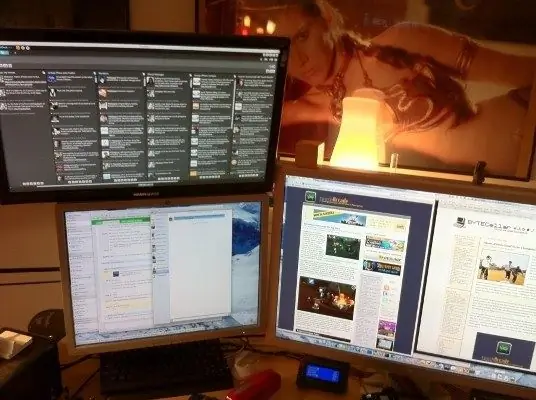
Instrucciones
Paso 1
A pesar de que las grandes fallas de alojamiento son bastante raras, no descuide las copias de seguridad. Estará protegido de cualquier accidente y podrá, si es necesario, restaurar rápidamente su recurso, perdiendo un mínimo de datos.
Paso 2
Para crear una copia de seguridad del sitio, vaya al panel de control de su cuenta de alojamiento. Busque la opción "Administrar COPIA DE SEGURIDAD"; es posible que tenga un nombre ligeramente diferente.
Paso 3
Diríjase a la sección de copia de seguridad, seleccione la carpeta de su sitio en la lista que se abre. Selecciónelo, al final de la línea debería haber un icono de guardar copia de seguridad. Haz click en eso.
Paso 4
Aparecerá una ventana en la que se mostrará información sobre los parámetros de guardado: el nombre del archivo, el lugar requerido para guardar el tiempo, etc. Acepte todo haciendo clic en Aceptar.
Paso 5
El proceso de guardado comenzará, puede tardar diez minutos o más, dependiendo del tamaño del sitio. Una vez finalizado el guardado, busque en el panel de control la carpeta de su recurso; debería aparecer un archivo de copia de seguridad. Descárgalo en tu computadora. Recuerde que este archivo debe descargarse, ya que si el hosting falla, se puede perder.
Paso 6
Si acaba de tener un sitio de información sin registrar usuarios, entonces el procedimiento de guardado está completo. Pero en el caso de que el sitio utilizara bases de datos, también deben guardarse. Para hacer esto, ejecute la utilidad de administración de la base de datos, generalmente PhpMyadmin.
Paso 7
Abra la pestaña "Exportar", seleccione la base de datos que necesita. Marque la casilla junto a "Guardar como archivo" y haga clic en Aceptar. El archivo está guardado, solo necesita copiarlo a su computadora.
Paso 8
Para asegurar de manera confiable sus recursos contra sorpresas, guarde las copias de seguridad del sitio y de la base de datos en un medio externo, por ejemplo, en una unidad flash USB o en un CD. Las copias de seguridad deben realizarse después de un cierto período de tiempo, por ejemplo, una vez a la semana o después de publicar nuevos materiales en el sitio.






